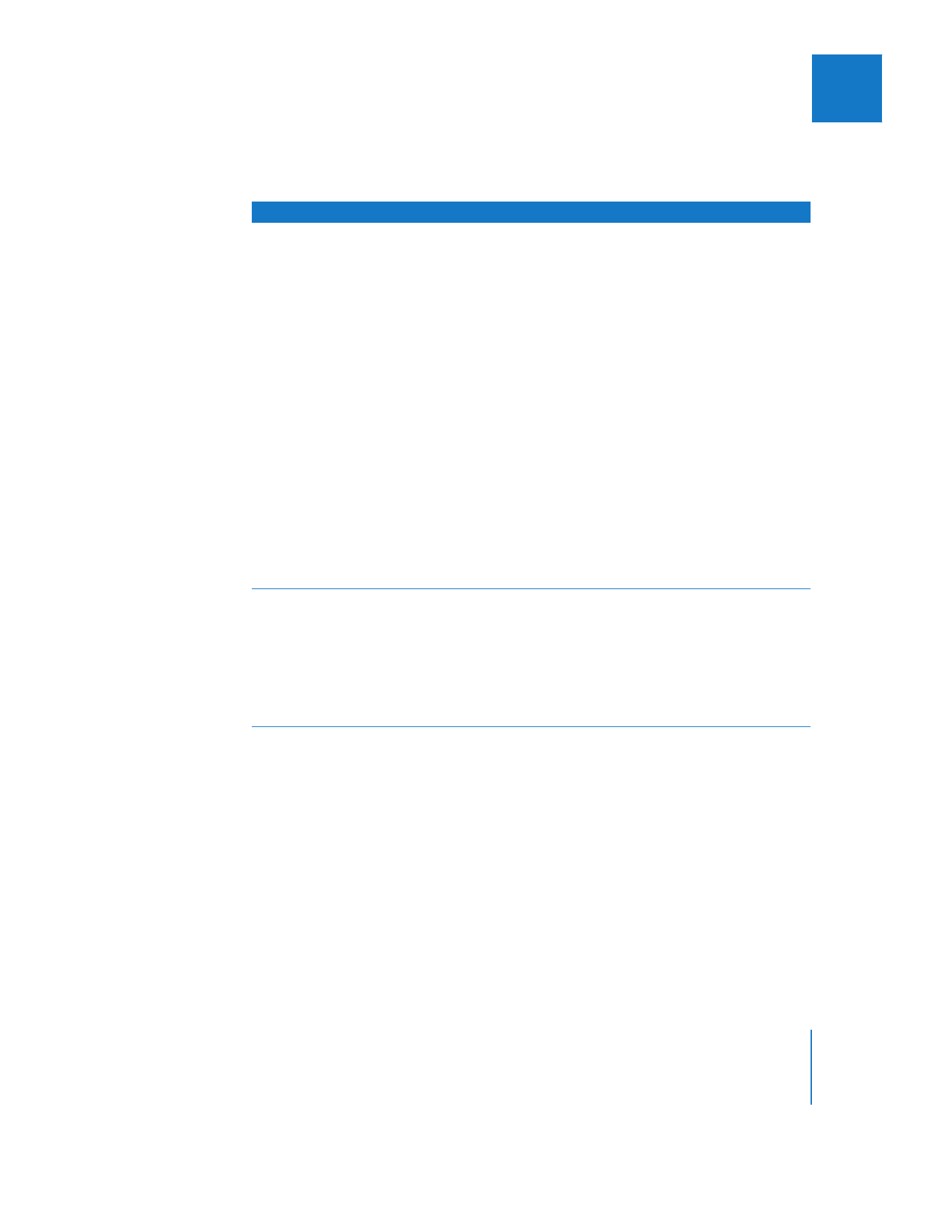
Rendern
Sie können die Generatoren zum Rendern verwenden, um Hintergründe zu erstellen,
die mit einem Farb- oder Grautonverlauf ausgefüllt sind.
Generator
Ergebnis
Informationen zur Verwendung
Verlauf 1(Wählen Sie „Render“ >
„Verlauf 1“ aus dem Einblend-
menü „Generator“ aus.)
Es wird ein Farbverlauf generiert,
der angepasst werden kann.
 Über ein Einblendmenü kön-
nen Sie festlegen, ob Sie einen
linearen oder kreisförmigen
Verlauf generieren möchten.
 Mit dem Steuerelement „Start“
können Sie den Punkt im Bild
festlegen, an dem der Verlauf
beginnen soll.
 Mit dem Steuerelement zum
Einstellen des Winkels wird die
Richtung des Verlaufs festge-
legt. Die Breite des Verlaufs
kann mit einem Schieberegler
eingestellt werden.
 Mit zwei Steuerelementen für
die Farbe können Sie die Start-
und die Endfarbe des generier-
ten Verlaufs festlegen.
 Mit den Markierungsfeldern für
Dithern und Gauß-Verteilung
können Sie die Qualität des zu
erstellenden Verlaufs ändern.
Verlauf 2 (Wählen Sie „Render“ >
„Verlauf 2“ aus dem Einblend-
menü „Generator“ aus.)
Es wird ein vordefinierter Farb-
verlauf in einer Richtung gene-
riert, die Sie aus dem Einblend-
menü „Art“ auswählen.
 Mit zwei Steuerelementen für
die Farbe können Sie die Start-
und die Endfarbe des Verlaufs
festlegen.
 Mit den Markierungsfeldern für
Dithern und Gauß-Verteilung
können Sie die Qualität des zu
erstellenden Verlaufs ändern.
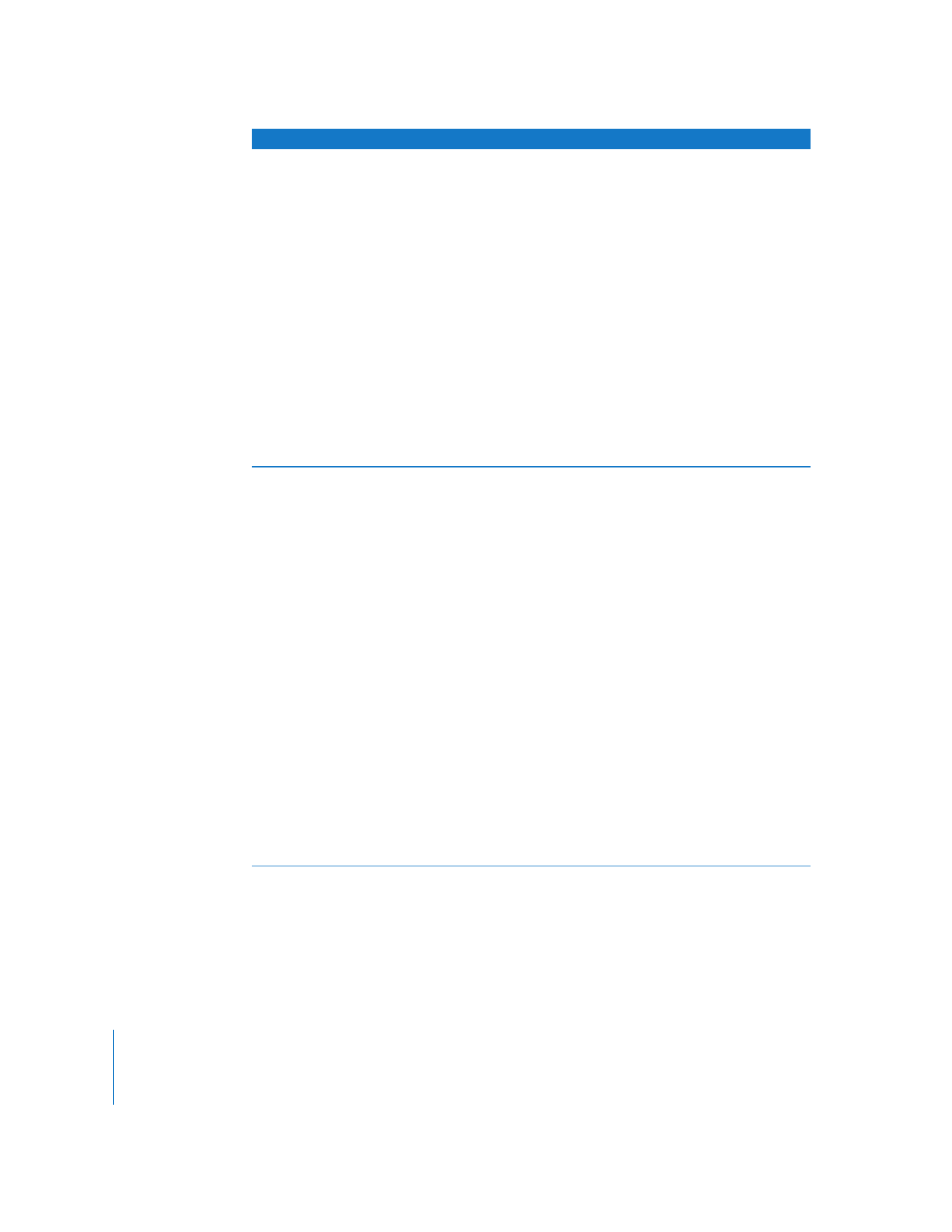
496
Teil II
Effekte
Hervorhebung (Wählen Sie „Ren-
der“ > „Hervorhebung“ aus dem
Einblendmenü „Generator“ aus.)
Es wird ein simuliertes Licht-
band (Spitzlicht) generiert.
 Mit dem Steuerelement für
den Mittelpunkt können Sie
die Position des Lichtbands
festlegen. Mit dem Steuerele-
ment zur Einstellung des Win-
kels wird die Richtung des
Lichtbands eingestellt. Die
Breite und der Weichheitsgrad
der Hervorhebung kann mit
zwei weiteren Reglern einge-
stellt werden. Die Farbe der
Hervorhebung und die Hinter-
grundfarbe können mit den
Steuerelementen für die Far-
banpassung geändert werden.
 Mit den Markierungsfeldern für
Dithern und Gauß-Verteilung
können Sie die Qualität des zu
erstellenden Verlaufs ändern.
Rauschen (Wählen Sie „Render“
> „Rauschen“ aus dem Einblend-
menü „Generator“ aus.)
Es wird ein zufälliger Rauschef-
fekt auf Pixelbasis generiert, ähn-
lich wie beim Statikeffekt.
 Der zufällige Rauscheffekt kann
so angepasst werden, dass er
bei Verwendung der entspre-
chenden Regler in verschiede-
nen Ebenen über jedem Kanal
des Clips erscheint, einschließ-
lich Alpha-Kanal und den Kanä-
len für Rot, Grün und Blau.
 Sie können das Rauschen
mit dem Markierungsfeld
„Zufallsverteilung“ animieren.
Darüber hinaus können Sie mit
dem Markierungsfeld „Farbe“
farbige Störstrukturen erstellen.
 Der Generator „Rauschen“ kann
verwendet werden, um
Körnigkeit zu simulieren, wenn
er über ein Videobild mit sehr
geringer Deckkraft gelegt wird.
Dies ähnelt einem Filmbild
oder einem Clip, das/der mit
einer Videokamera bei maxi-
maler Verstärkung (Gain) auf-
genommen wurde.
Generator
Ergebnis
Informationen zur Verwendung
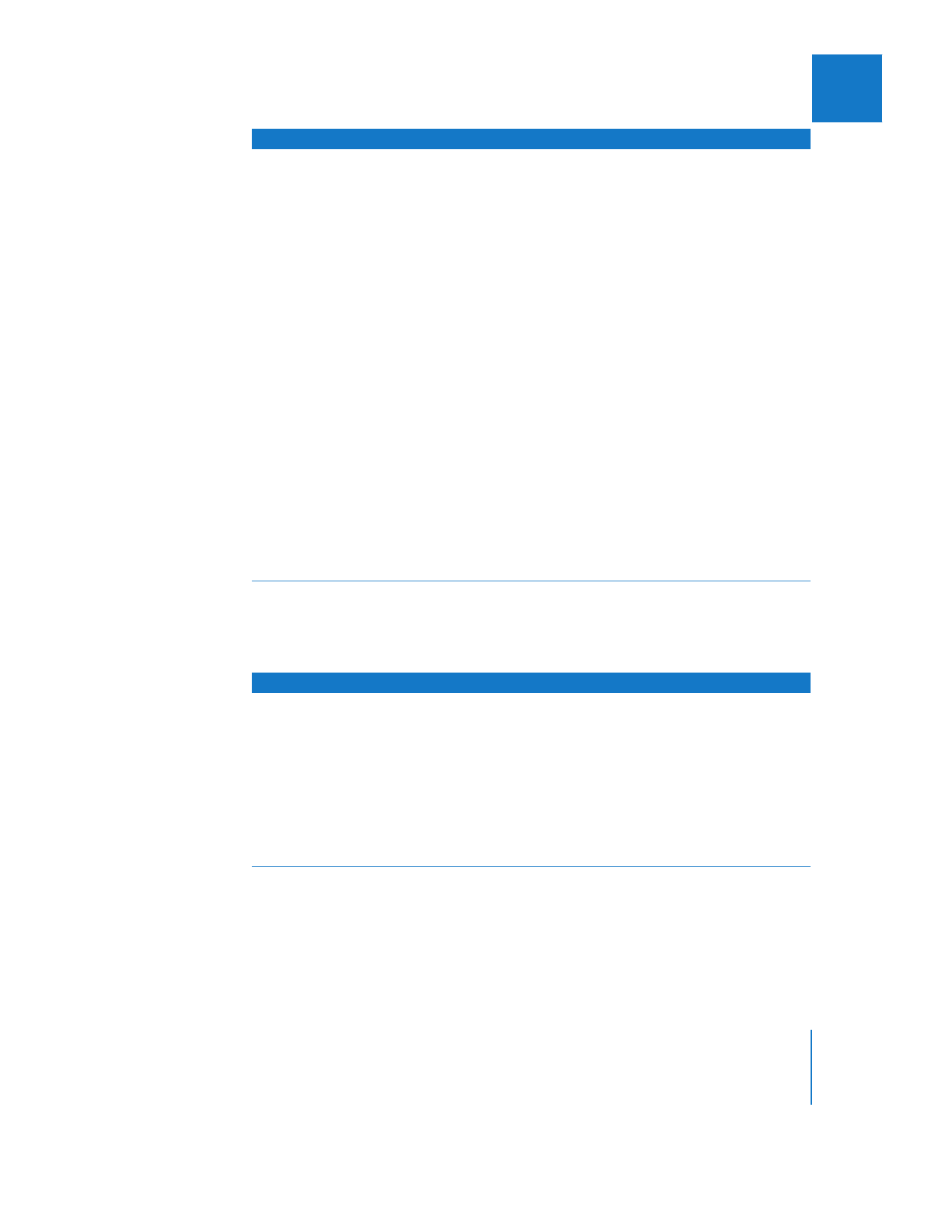
Kapitel 21
Verwenden von Generatorclips
497
II